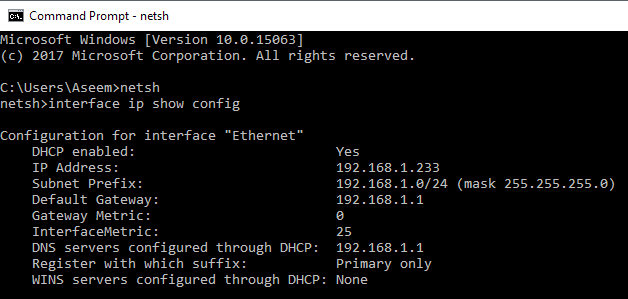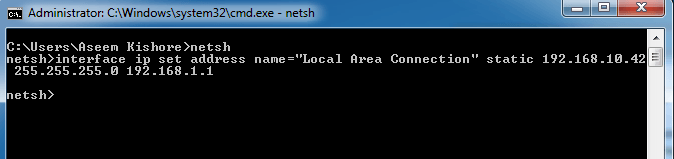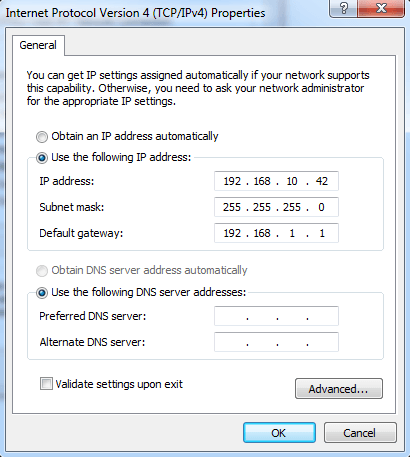Das Ändern der TCP / IP-Einstellungen über die GUI-Schnittstelle ist sehr einfach und einfach. Aber was ist, wenn Sie mehr Spaß dabei haben und die IP- und DNS-Eigenschaften stattdessen mit der Windows-Eingabeaufforderung ändern möchten? Wenn Sie ein Linux-Guru oder ein Batch-Skript-Assistent sind, sollte dies nicht kompliziert sein. Wenn Sie neu in der Eingabeaufforderung sind, nun, heute ist ein guter Tag zu starten.
Wir werden die IP-Adresse und DNS-Server mit dem integrierten Dienstprogramm in Windows namens Netsh. Netsh ist ein nützliches Dienstprogramm, um Systemnetzwerkeinstellungen lokal oder remote zu ändern. Um Netsh auszuführen, klicke auf S tart,und tippe CMD unddrücke ENTER.
Wenn die Eingabeaufforderung erscheint, tippe netshund drücken Sie die Eingabetaste. Jetzt sollten Sie bereit sein, Befehle auszuführen. Einfach huh. Nur zum Aufwärmen geben Sie "interface ip show config" ein. Dieser Befehl ruft die TCP / IP-Netzwerkeinstellungen auf.
Wie ändern Sie nun die IP-Adresse und die Standard-Gateway-Einstellungen? Geben Sie den folgenden Befehl ein, um die TCP / IP-Einstellungen für die LAN-Verbindung zu ändern:
interface ip set address name="Local Area Connection" static 192.168.10.42 255.255.255.0 192.168.1.1
Wie Sie sehen können Wenn Sie Netsh verwenden, müssen Sie angeben, welche Netzwerkeigenschaften Sie ändern müssen. Im obigen Beispiel haben wir die Netzwerkeigenschaften für "LAN-Verbindung" geändert, um eine statische IP-Adresse von 192.168.10.42, eine Subnetzmaske von 255.255.255.0 und ein Standardgateway von 192.168.1.1 zu verwenden.
Die Änderung der DNS-IP-Adresse ist fast identisch mit der obigen Vorgehensweise. Geben Sie den folgenden Befehl in der Netsh-Eingabeaufforderung ein:
interface ip set dns "Local Area Connection" static 192.168.1.1
Geben Sie den folgenden Befehl ein, um WINS einzurichten:
interface ip set wins "Local Area Connection" static 192.168.1.1
Um festzulegen Geben Sie den folgenden Befehl ein, um die IP-Adresse von einem DHCP-Server zu erhalten:
interface ip set address "Local Area Connection" dhcp
Um DNS so einzustellen, dass die IP-Adresse automatisch abgerufen wird, geben Sie Folgendes ein:
netsh interface ip set dns "Local Area Connection" dhcp
Wenn Sie über die Systemsteuerung zu den Netzwerkadaptereinstellungen gehen, sehen Sie, dass die Werte auch dort in der GUI-Benutzeroberfläche aktualisiert wurden.
Da haben Sie es, ein nützliches Werkzeug, um Ihnen bei der Netzwerkkonfiguration über die Eingabeaufforderung zu helfen. Es ist definitiv viel schneller als die 10 bis 15 Klicks, die benötigt werden, um zum obigen IPv4-Eigenschaften-Dialog zu gelangen.